centos7安装
镜像下载地址
http://centos.ustc.edu.cn/centos/7.9.2009/isos/x86_64/
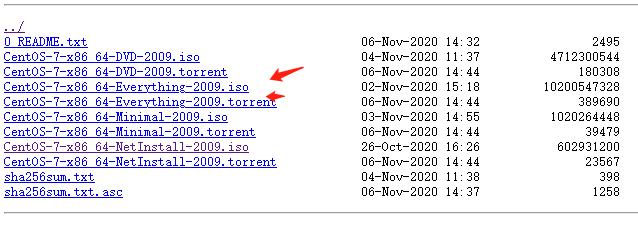
下载CentOS-7-x86_64-Everything-2009.iso,包含linux内核和gun涵盖常用软件。
X Window与命令行切换
使用vm虚拟机安装。Everything版本安装安装了X Window。默认为X Window启动,而非命令行(终端界面)。
[Ctrl+Alt+F1~F6]切换终端
Linux默认情况下会提供六个终端来让用户登录,以Ctrl+Alt+F1~F6切换终端。
命令行切换到X Window
登陆系统后startx
在终端登录Linux
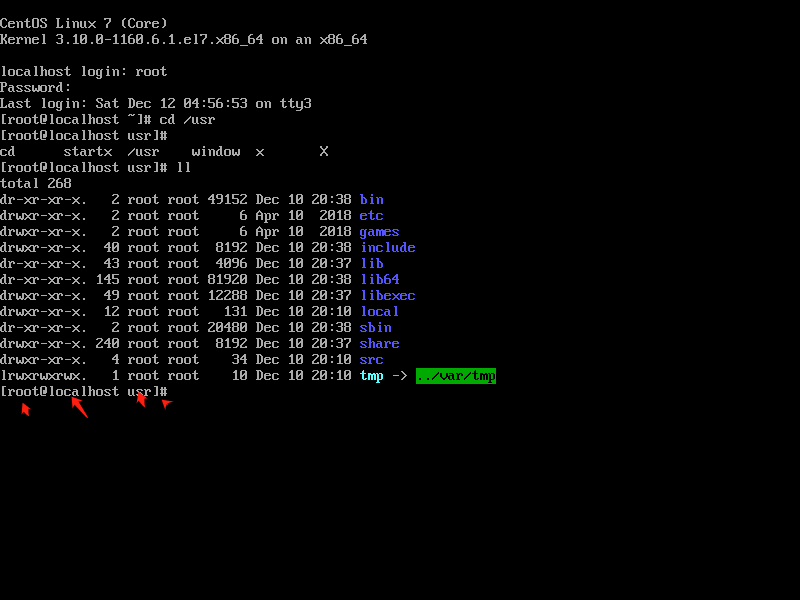
[root@localhost usr]#
root:目前登录账号
localhost:主机名
usr:目前所在的目录
#:提示字符,root权限。$为普通用户
注销
exit,只是注销登录任务,停止登录任务,但其他任务还是会继续执行
命令行模式下命令的执行
窗口管理器或命令行模式都是一组或一个程序在负责我们想要完成的任务。命令行模式登录后所运行的程序被称为壳(Shell),shell负责linux核心与用户命令沟通。
linux的壳(Shell)最重要的即为BASH。
执行BASH命令

command [-options] parameter1 parameter2 ...
- 一行命令中第一个输入的部分绝对是命令(command)或可执行文件(例如shell脚本)
- command为命令的名称,例如变换工作目录的命令为cd等。
- 中括号[]并不存在于实际的命令中,表示是可选的,而加入选项设置时,通常选项前会带 - 号,例如-h;有时候会使用选项的完整全名,则选项前带有 --符号,例如 --help;
- parameter1 parameter2为依附在选项后面的参数,或是command的参数;
- 命令、选项、参数等字段中间以空格来区分,不论几个空格,shell都视为一格,空格是很重要的特殊字符
- 按下回车键后,该命令就会立即执行,回车键代表着一行命令的开始启动
- 命令太长的时候,可以使用反斜杠\来转义回车键,使命令连续到下一行,注意,反斜杠后就立刻接着特殊字符才能转义。
- linux系统中,英文大小写字母是不一样的
基础命令操作
显示日期与时间的命令
date
date +%Y/%m/%d
date +%H:%M

显示日历的命令
cal
cal [year]
cal [month] [year]

简单好用的计算器
bc 进入计算器
quit 退出计算器
sacle=[number] 默认bc仅输出整数,要输出小数点后需加该命令,number为需要保留小数点后几位
运算符:+ - * / ^ % 加减乘除,指数,余数
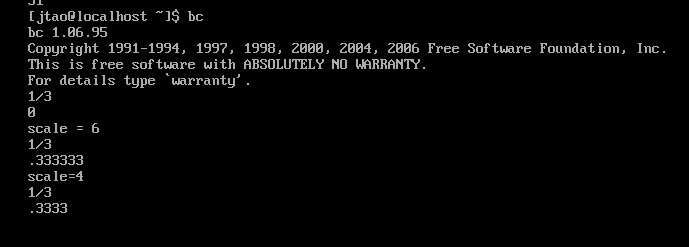
命令行执行命令2种情况
- 该命令会直接显示结果,然后回到命令提示字符等待下一个命令的输入
- 进入到该命令的环境,直到结束该命令才回到命令行界面的环境
总结:命令执行后立即显示信息且立刻回到命令提示字符的环境。如果有进入软件功能的环境,那么就得使用该软件的结束命令才能够回到命令提示符中。
判断:区分是否在命令提示字符的环境,只要看到光标在[用户名@计算机名 当前路径]#/$后就是等待输入命令的环境。
重要的几个热键Tab、Ctrl+c、Ctrl+d、Shift+Page Up/Page Down
Tab
命令补全与文件补齐的功能。
- Tab接在一串命令的第一个字段后面,则为命令补全
- Tab接在一串命令的第二个字段后面,则为文件补齐
- 若安装了Bash-completion软件,则在某些命令后面使用Tab按键时,可以进行选项/参数的补齐功能。
Ctrl+c
- 停止当前的程序,中断正在运行中的命令
Ctrl+d
- 键盘输入结束,想要直接离开命令行模式,可以直接按下Ctrl+d就能够直接离开(相当于输入exit)
Shift+Page Up/Page Down
命令行模式输出界面上下翻页
错误信息查看
Shell命令输入错误命令时屏幕上会显示错误信息
command not found
- 这个命令不存在,因为该软件没有安装之故,故解决方法就是安装该软件
- 这个命令所在的目录目前的用户并没有将它加入命令查找路径中
- 命令打错字
Linux系统help、man page与info page
在 centos7之前可以不输入任何内容连续按2次Tab来显示所有命令
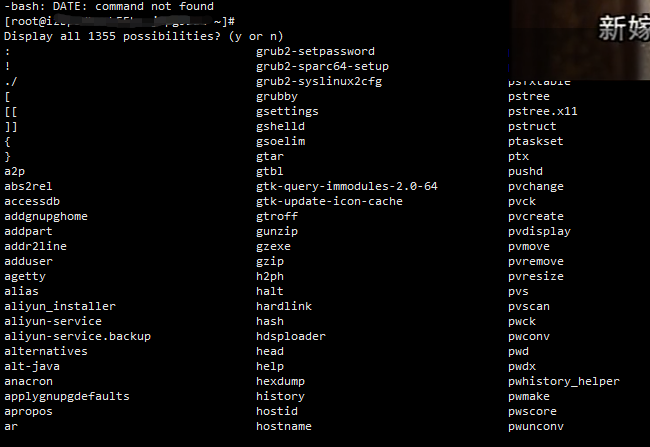
centos7之后必须要输入字母才能查看

--help
使用 command --help这个选项,就能够将该命令的用法作一个大致理解。
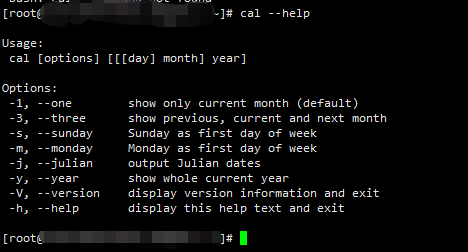
通常--help用在协助查询曾经使用的命令所具备的选项与参数,如果使用的是从来没有用过的命令,或是查询的根本不就是命令而是文件的格式时,那就得要通过[man page]命令。
man page
man是manual(操作说明)的简写。
使用 man command
通过使用该命令可以查看相关用法与参数。空格键翻页,回车键下一行
关于man页面参数
- NAME
简短的命令、数据名称说明 - SYNOPSIS
简短的命令(syntax)简介 - DESCRIPTION
较为完整的说明,这部分最好仔细看看 - OPTIONS
针对SYNOPSIS部分中,有列举的所有可用的选项说明 - COMMANDS
当这个程序(软件)在执行的时候,可以在此程序(软件)中执行的命令 - FILES
这个程序或数据所使用或参考或链接到的某些文件 - SEE ALSO
可以参考跟这个命令或数据有关的其他说明 - EXAMPLE
一些可以参考的范例
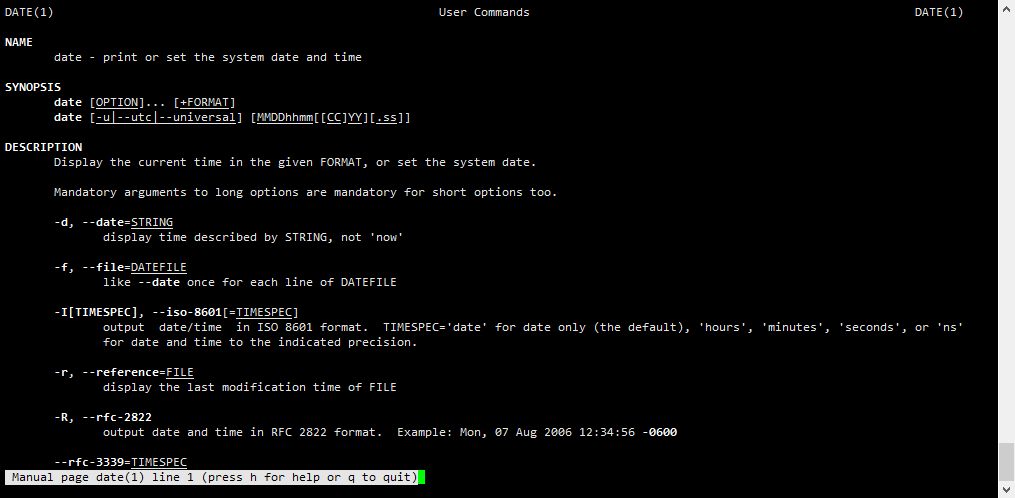
关于该界面的参数定义可以使用 man man查看

总结:
先查看NAME部分,再查看DESCRIPTION,OPTIONS
info page
info command
info与man用途差不多,都是用来查询命令的用法或是文件的格式。但是与man page一口气输出一堆信息不同的是,info page则是将文件数据拆成一个一个的段落,每个段落用自己的页面来编写,并且在各个页面中还有类似网页的超链接来跳到各个不同的页面中,每个独立的页面也被称为一个节点(node)
使用info info查看

关于info页面参数
- File
代表这个info page的数据是来自XXX.info文件 - Node
代表目前这个页面属于XX节点 - Next
下一个节点的名称,也可以按下N - Up
回到上一层节点总览画面,也可以按下U - Prev
前一个节点
总结:可以直接按下N、P、U去到下一个、上一个与上一层的节点
/usr/share/doc
- 某些命令或软件的帮助和相关原理会放置在/usr/share/doc目录下
- 另外,很多原版本软件发布的时候,都会有一些安装须知、计划工作事项、未来工作规划等东西,还有包括可安装的程序等。
- 如果想要架设一些其他的服务,或想要利用一整组软件来完成某项功能时,可以查看/usr/share/doc有没有该服务的说明文件
超简单文本编辑器:nano
除了vim之外还有很多其他文本编辑器,如nano
nano algorith.txt

快捷键组合
- Ctrl+G
取得联机帮助,很有用 - Ctrl+X
离开nano软件,若有修改过文件就会提示是否需要保存 - Ctrl+O
保存文件,若你有权限的话就可以保存文件 - Ctrl+R
从其他文件读入数据,可以将某个文件的内容贴在本文件中 - Ctrl+W
查找字符串,这个也是很有帮助的命令 - Ctrl+C
说明目前光标所在处的行数与列数等信息 - Ctrl+_
可以直接输入行号,让光标快速移动到该行 - Ctrl+Y
语法校验功能开启或关闭(单击开、再单击关) - Ctrl+M
可以支持鼠标来移动光标功能
正确的关机方法
在Windows(非NT内核)系统中,由于是单人假多任务的情况,所以即使关闭计算机,对于别人不会有影响。
在Linux,每个程序或服务都是在后台执行,因此可能有相当多人同时在主机上面工作,如果直接关机,则其他人的数据就可能中断。
若不正常关机,则可能造成文件系统的损毁。
关机时注意的事项
- 观察系统的使用状态
who:查看目前有谁在线
netstat -a:查看网络的联机状态
ps -aux:查看后台执行程序 - 通知在线用户关机的时刻
- 正确的关机命令使用
- 将数据同步写入硬盘中的命令:sync
- 常用的关机命令:shoutdown
- 重新启动,关机:reboot、halt、poweroff
数据同步写入磁盘:sync
在命令行模式下输入sync,那么在内存中尚未被更新的数据,就会被写入硬盘中。所以这个命令在系统关机或重新启动之前,最好多执行几次。
目前的shutdown、reboot、halt等命令均已在关机前进行了sync这个程序的调用。
shutdown
- 主机面前以武力终端(tty1~tty6)来登录系统时,不论使用什么身份都可以关机
- 远程登录时只有root权限可以关机
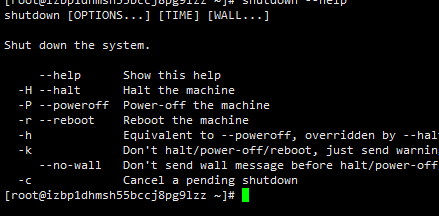
单纯执行shutdown后,系统默认会在1分钟后进行关机操作



Comments | 0 条评论